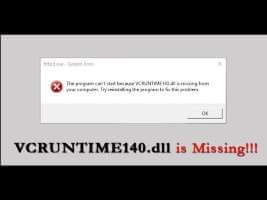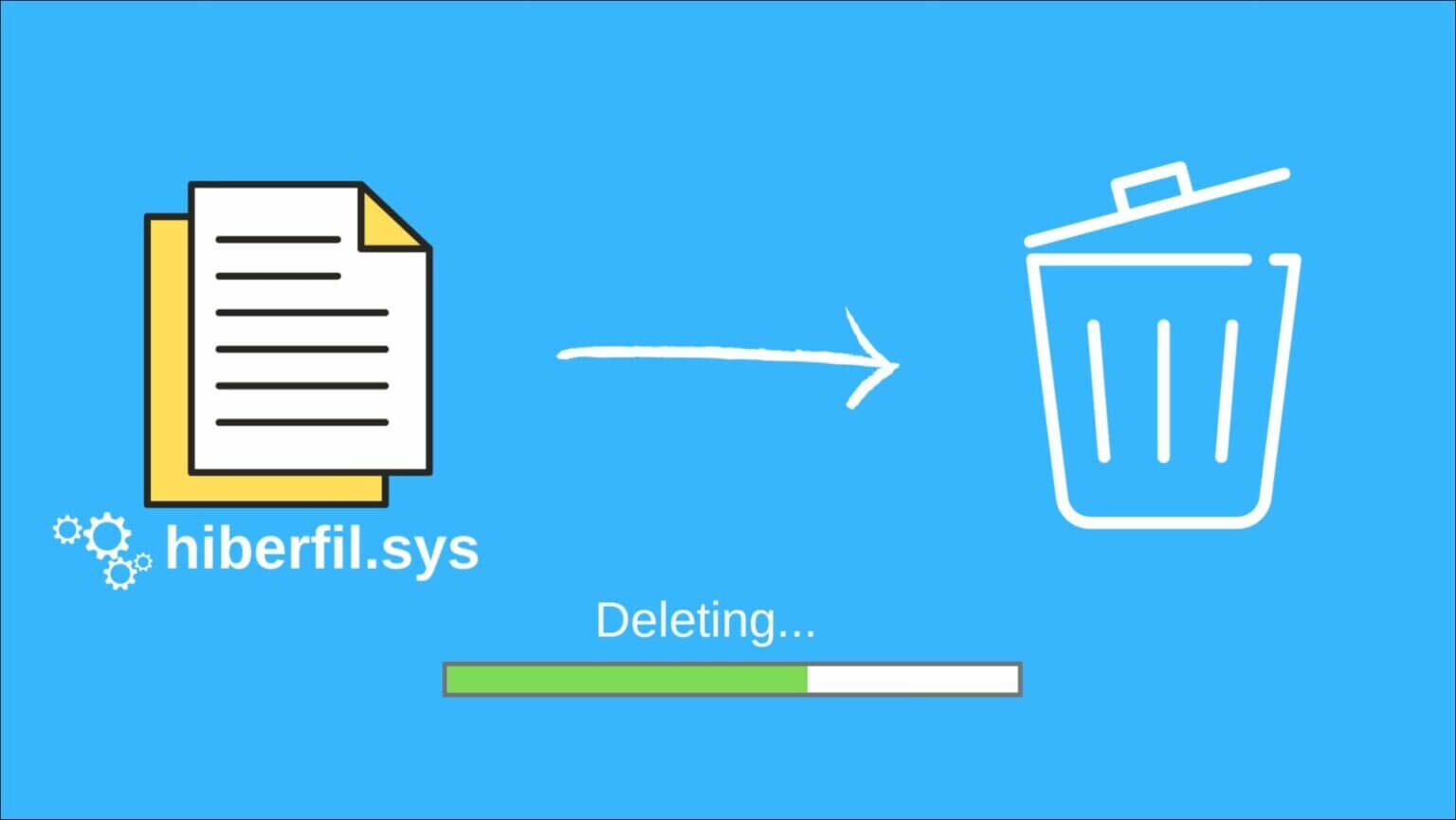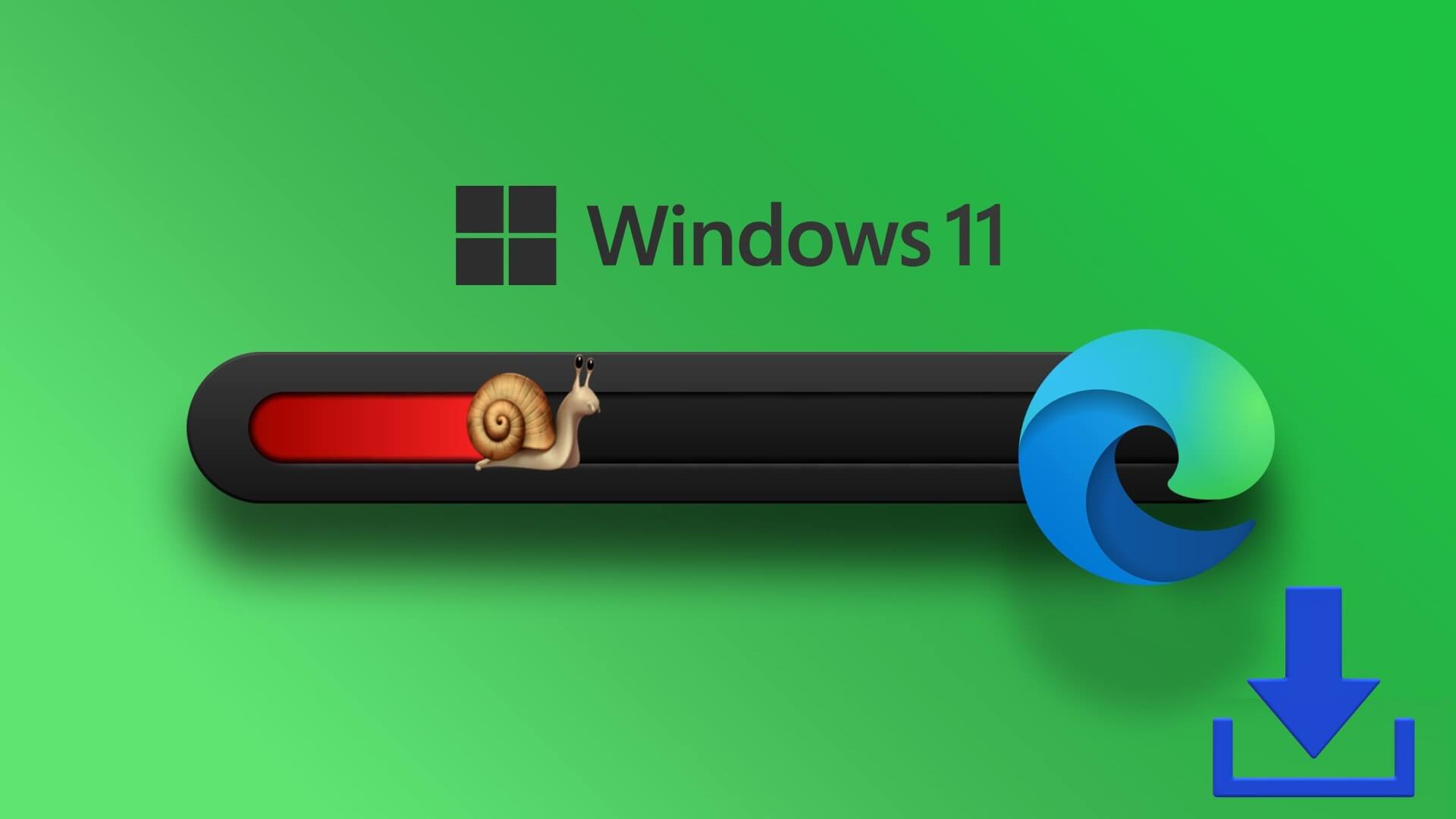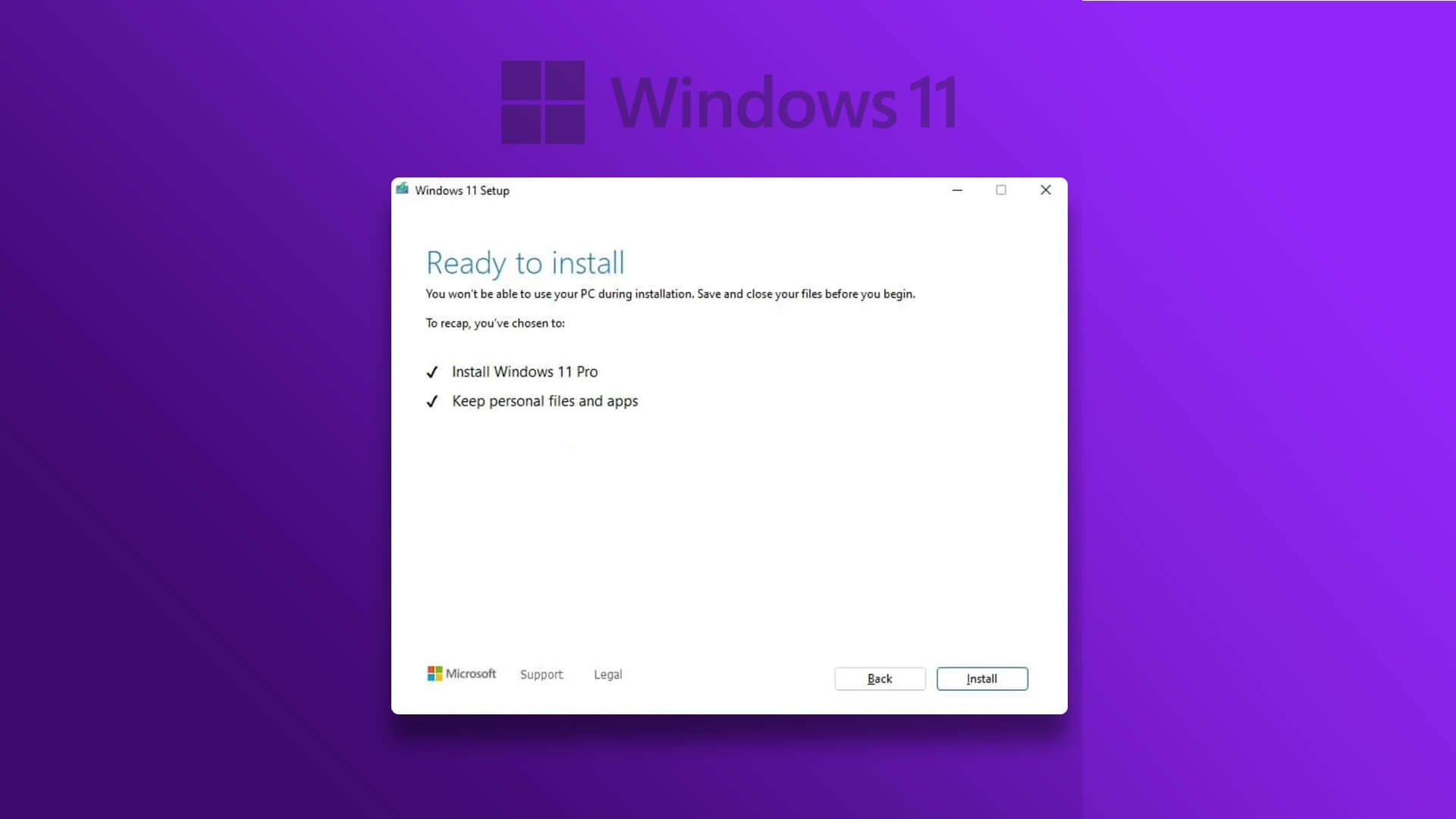Sites sociais como o YouTube são muito divertidos. O site é conhecido por transmitir vídeos, shows, filmes, conteúdo de criadores do YouTube, vlogs, documentários e muito mais. Na verdade, é uma das plataformas mais fáceis e poderosas de usar para criar conteúdo. Você pode desfrutar de streaming de música ou vídeos do YouTube em diferentes dispositivos. Ele suporta Windows, Mac, iOS, Android e outras plataformas de streaming. Assim como em outros sites de mídia social, os usuários precisam fazer login no YouTube antes de poder aproveitá-lo indefinidamente. O usuário precisa de uma conta do Google para fazer login no YouTube. Durante o último login, alguns usuários não conseguem fazer login no YouTube. O problema é comum quando você não consegue acessar o YouTube com sua conta. Isso impede que você veja seu conteúdo favorito no YouTube. Embora esse spoiler de humor seja comum, ele pode ser corrigido com algumas correções rápidas que discutiremos em nosso guia de hoje. Além de discutir as diferentes maneiras de corrigir o problema, também descobriremos vários motivos que parecem desencadear problemas de login de conta na plataforma. Portanto, vamos começar imediatamente com o guia aguardado e explorar algumas soluções para corrigir a incapacidade de conectar-se ao YouTube no Windows 10/11.
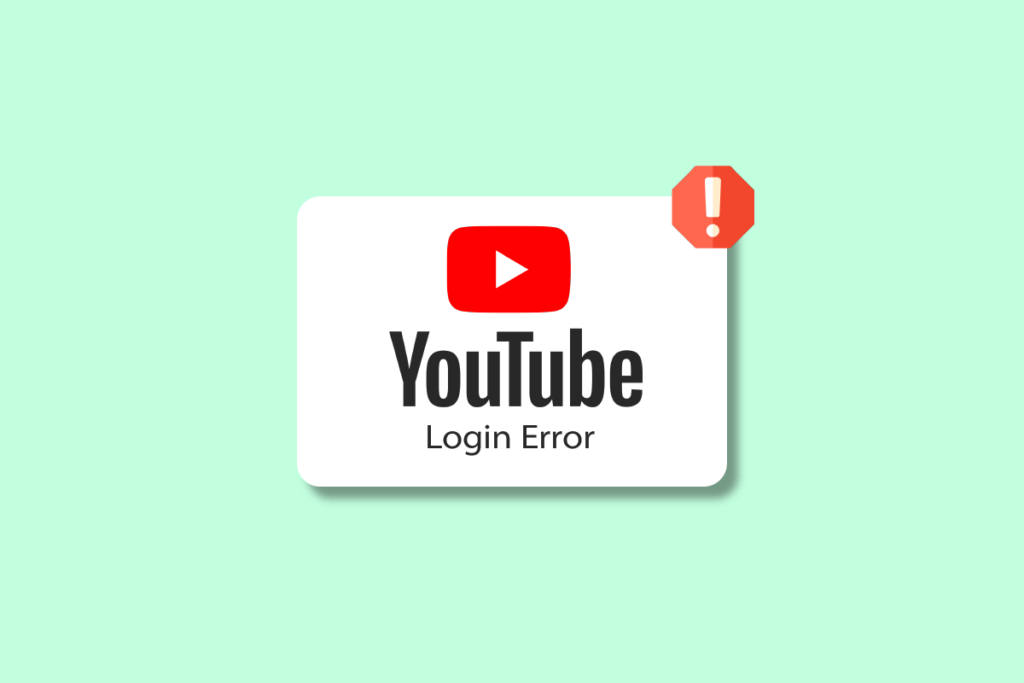
Neste artigo, veremos 14 maneiras de corrigir o erro Não é possível fazer login no YouTube no Windows 10/11
Consertar Não é possível conectar-se ao YouTube no Windows 10/11
O primeiro pensamento que vem à sua mente quando você não consegue fazer login na sua conta do YouTube é: por que isso está acontecendo? Bem, vários motivos conhecidos podem impedir que aplicativos do Google, como o YouTube, funcionem. Vamos dar uma olhada em algumas das causas comuns abaixo:
- Se os servidores do YouTube Desativado.
- Se houver problemas com conexão de internet No seu dispositivo.
- Se o vpn (VPN) no seu dispositivo interferem no YouTube.
- Em caso de avaria temporária Sistema operacional Seu.
- Se sua conta do YouTube Inativo ou velho.
- Se você estiver executando uma versão do Mais velho do seu navegador.
- Se você estiver digitando seu endereço de e-mail ou senha.
- em condições danificadas Cache e cookies em seu navegador.
- se houvesse ruína no código durante a instalação.
Como consertar o YouTube não consegue acessar sua conta?
Embora os problemas de login do YouTube possam ocorrer novamente, não se preocupe. Pode ser facilmente resolvido com a ajuda de alguns métodos testados e comprovados. Vamos explorar essas soluções abaixo e resolver o problema de login da conta do YouTube em seu computador:
Método XNUMX: aguarde o tempo de atividade do servidor do YouTube
Ao encontrar problemas com o YouTube, você deve primeiro verificar se seus servidores estão funcionando bem. Verificar o status do servidor é a melhor coisa possível se ocorrer um problema recorrente. O servidor do YouTube pode estar inoperante porque você está tendo problemas para fazer login na plataforma. Você pode verificar seu servidor usando um aplicativo de terceiros como o Downdetector, que fornecerá informações sobre o status atual do site e seus problemas nas últimas 24 horas.
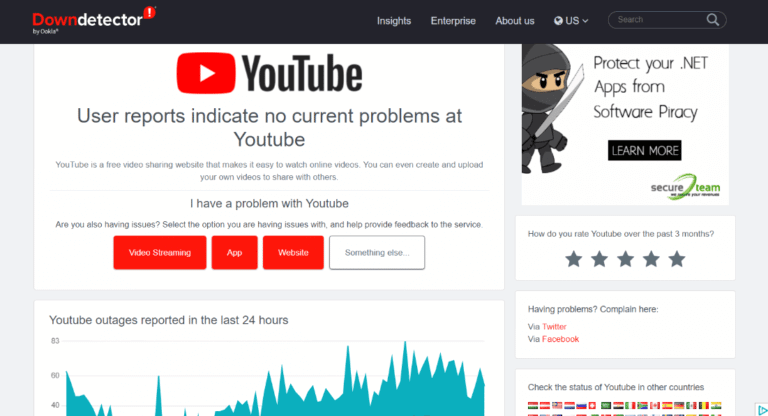
Método 2: Use o nome de usuário e a senha corretos
Outra pequena razão pode levar como Com erros ortográficos Ao inserir meu endereço de e-mail e senha para o YouTube, o erro não permite que eu faça login. Se for esse o caso, você deve verificar as credenciais inseridas com muito cuidado ao fazer login na sua conta do YouTube. Além disso, certifique-se de usar o idioma correto e o endereço de e-mail completo.
Terceiro método: reinicie o dispositivo
O dispositivo que você está usando o YouTube precisa ser reiniciado para descartar pequenos erros ou falhas no sistema operacional. Se você estiver usando o YouTube em um PC com Windows, há várias maneiras de reiniciar o dispositivo. Deixe-nos guiá-lo por esses diferentes métodos com a ajuda de nosso guia sobre 6 maneiras de reiniciar ou reiniciar seu PC com Windows 10.
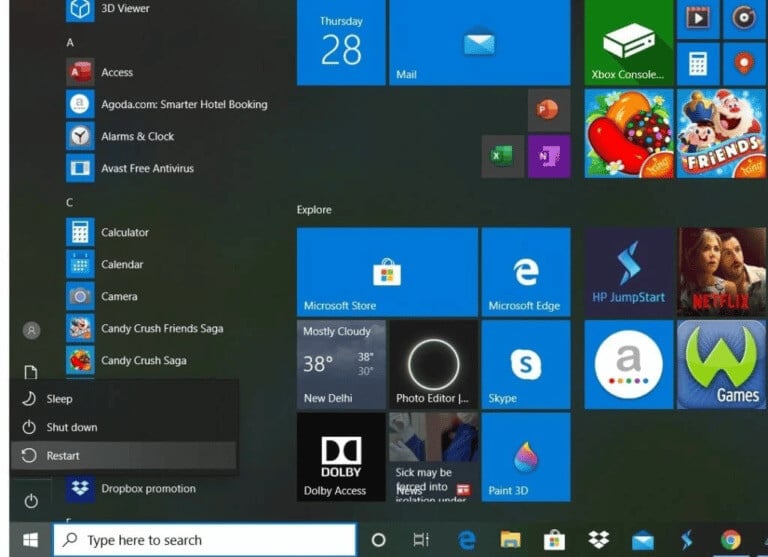
Método XNUMX: recarregar a página da web
Se reiniciar o dispositivo não ajudar e você ainda não conseguir fazer login no YouTube, tente recarregar a página da web em que está. Os usuários de desktop transmitem o YouTube em seu navegador favorito, que às vezes pode não carregar o site corretamente. Portanto, uma simples atualização pode mudar o cenário em que você se encontra e pode ajudá-lo a obter acesso à sua conta do YouTube.
1. Para recarregar a página da web, pressione a tecla F5 com teclado.
2. Você também pode clicar em um ícone Atualizar ao lado da caixa de endereço URL do navegador.
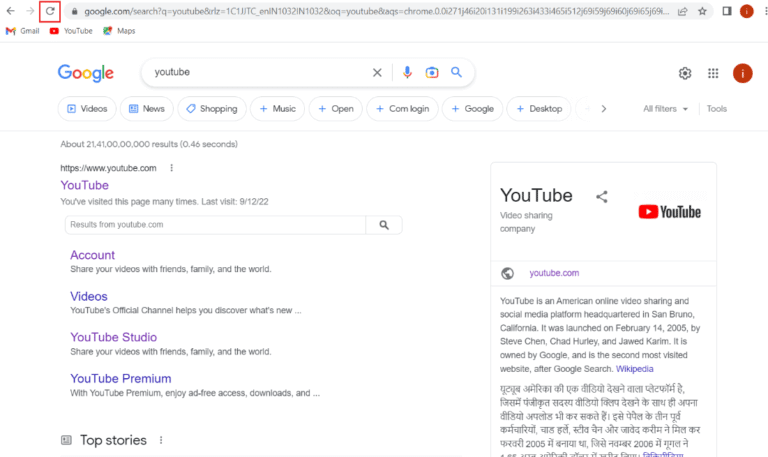
Quinto método: redefinir sua senha
Redefinir a senha da conta do YouTube também ajudou muitos usuários a resolver o erro de login do YouTube. Criar uma nova senha é fácil e não requer muito tempo ou esforço. você pode criar Senha forte Com letras, símbolos e números especiais. Você também pode ativar Google Authenticator Para mais segurança. O Google Authenticator mantém sua conta segura enviando um código de verificação a cada login.
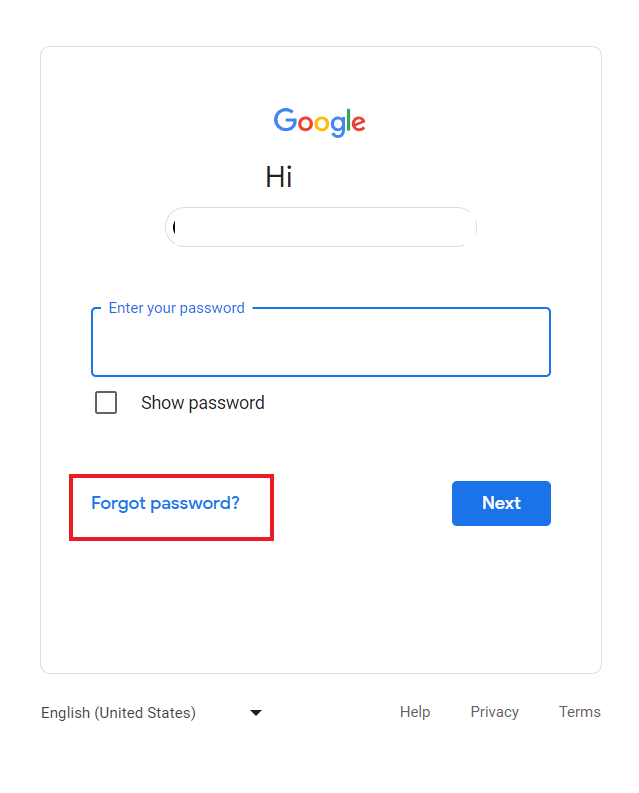
Método XNUMX: desativar a VPN
VPN É uma ótima ferramenta para proteger sua conexão com a Internet. Mantém sua conexão protegida contra atividades maliciosas. Mas a mesma VPN também pode fazer com que o YouTube não consiga acessar sua conta. Uma VPN em seu sistema pode interferir em sua conexão com um site específico e impedir que você faça login em sua conta do YouTube. Portanto, você pode tentar desligá-lo e ver se o problema é resolvido depois disso. Se você não conhece o processo de desativação da VPN.
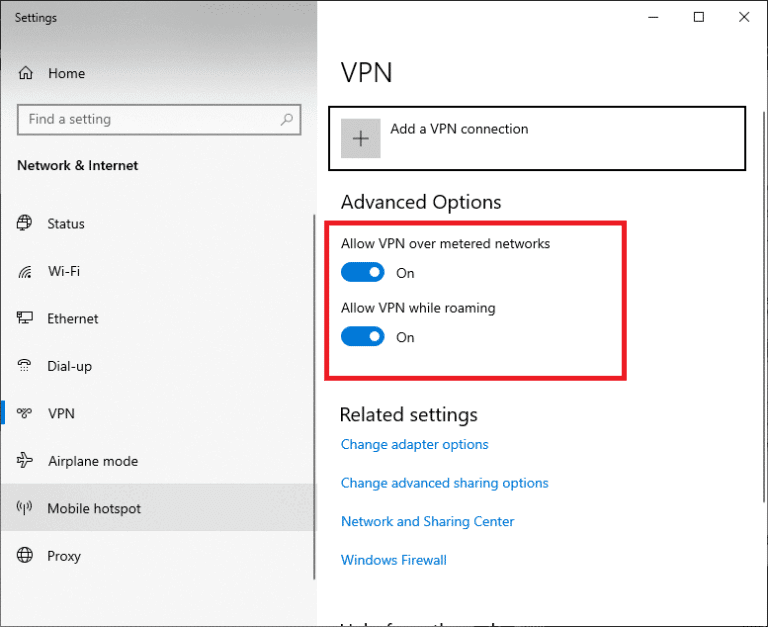
Método XNUMX: atualize seu navegador
Outro método que pode ajudá-lo a corrigir o YouTube que não permite que eu faça login é atualizar o navegador com o qual você está tentando acessar o YouTube. Se o seu navegador velho , pode mostrar problemas de incompatibilidade e, portanto, problemas de login. Portanto, você deve atualizar constantemente seu navegador. Siga as instruções abaixo para atualizar seu navegador:
ملاحظة: As etapas a seguir foram executadas no navegador Google Chrome.
1. Ligue Google Chrome No seu computador e clique no ícone de três pontos no canto superior direito.
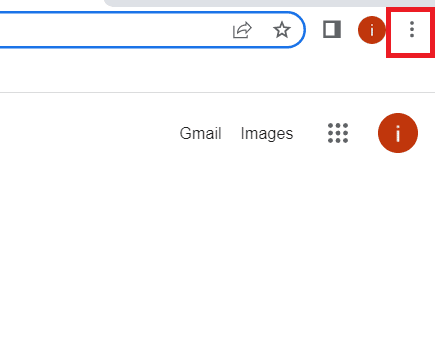
2. Agora, na lista de menus, selecione Configurações.
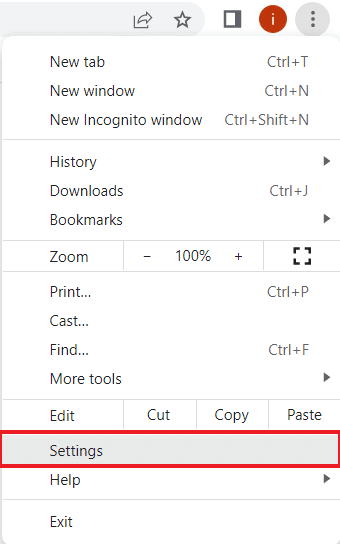
3. Em seguida, vá para Sobre o Chrome E clique nele no painel lateral.
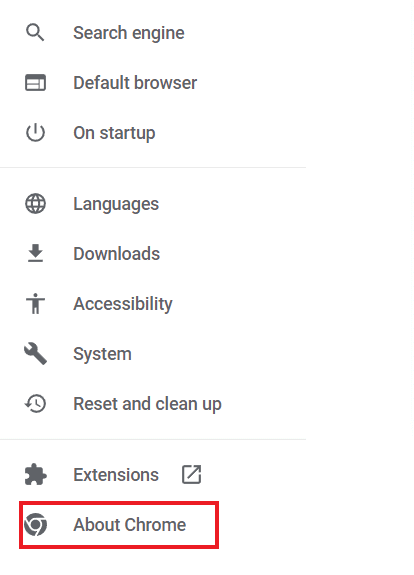
4. Clique Verifique se há atualizações Baixe todas as atualizações pendentes disponíveis.
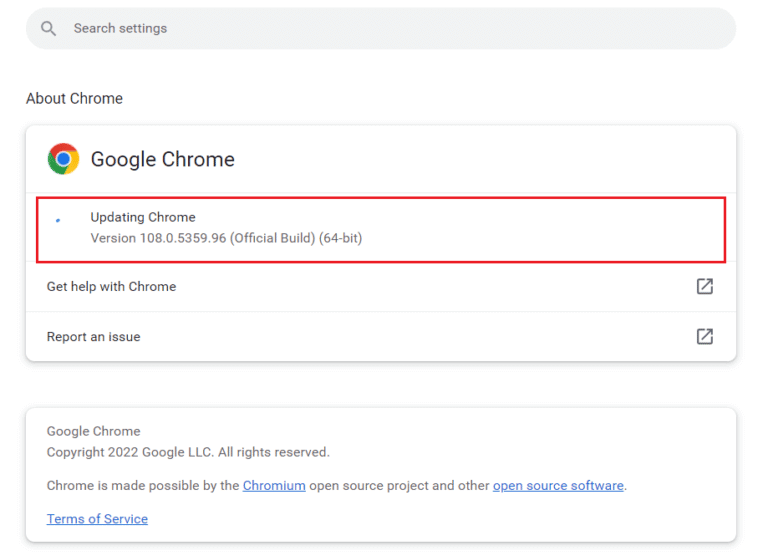
Método XNUMX: tente outro navegador
Se você ainda não conseguir acessar o YouTube com sua conta mesmo depois de atualizar seu navegador, tente usar outro navegador para acessar o YouTube. Se você estiver usando o Google Chrome como seu navegador atual, vá para as outras opções disponíveis, incluindo Opera و Microsoft Edge e mais. Este método também ajudará você a verificar se todo o problema de login é devido ao navegador que você está usando.
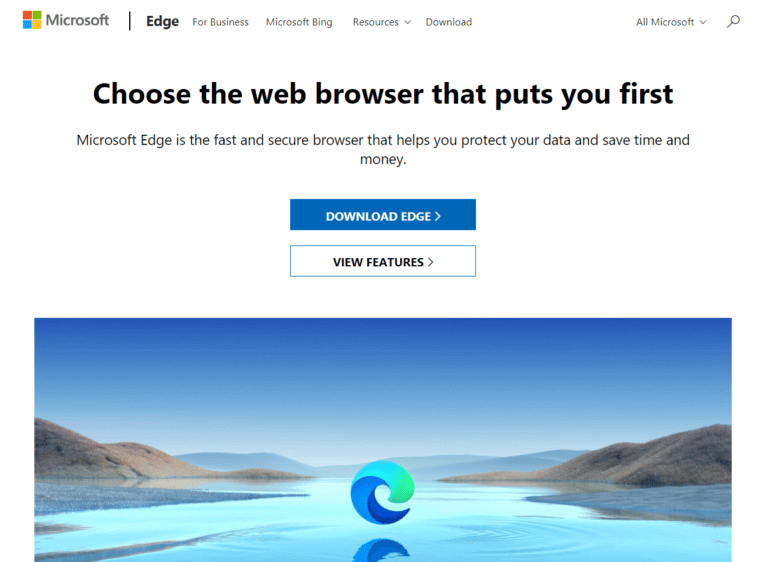
Método 9: Limpe o cache do navegador
Todo navegador armazena alguns dados temporários na forma de um cache que torna a experiência de navegação conveniente para o usuário. No entanto, o próprio cache pode acumular e corromper, o que leva ao erro Não é possível fazer login no YouTube. Portanto, você deve remover esses dados acumulados do seu navegador. Leia nosso guia sobre Como limpar cache e cookies no Google Chrome para mais detalhes.
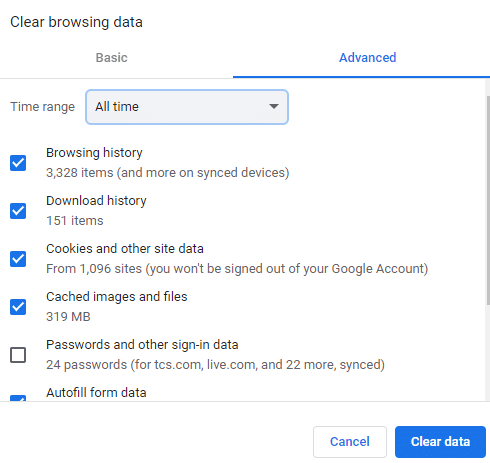
Método XNUMX: Habilitar cookies no YouTube
Muitos sites solicitam permissão de cookies quando você tenta acessá-los. A ativação desses cookies para o YouTube pode ajudá-lo a resolver problemas de login na plataforma. Se você estiver usando o Google Chrome como navegador, siga as etapas abaixo para ativar os cookies do YouTube:
1. Iniciar Configurações No ícone de três pontos no Google Chrome.
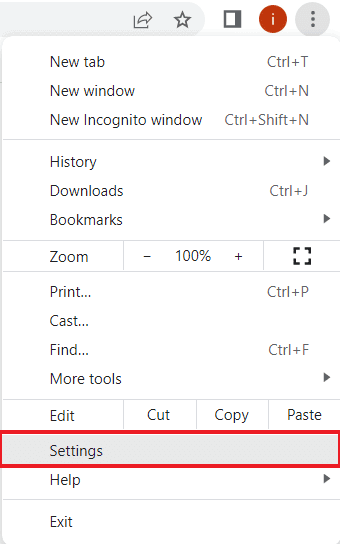
2. Agora, selecione Privacidade e segurança no painel direito.
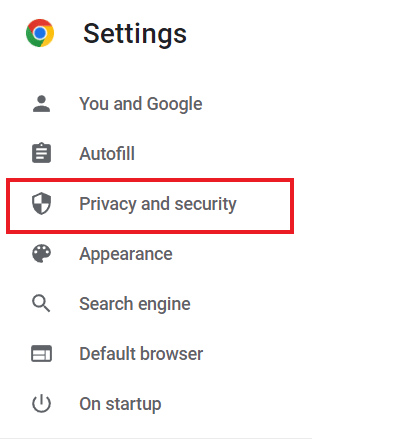
3. Vá para Configurações do site E clique nele.
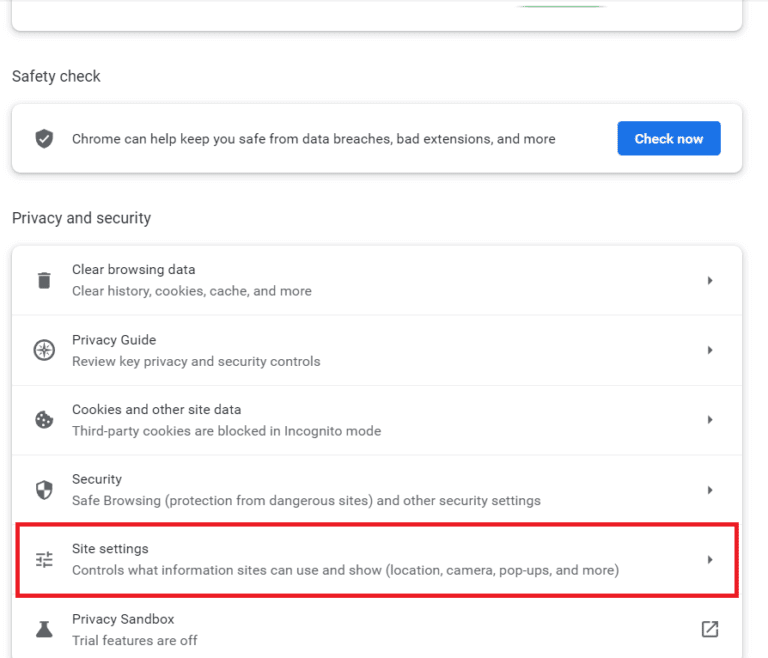
4. Em seguida, role para baixo até a seção "Contente" E clique em Cookies e dados do site nele contidos.
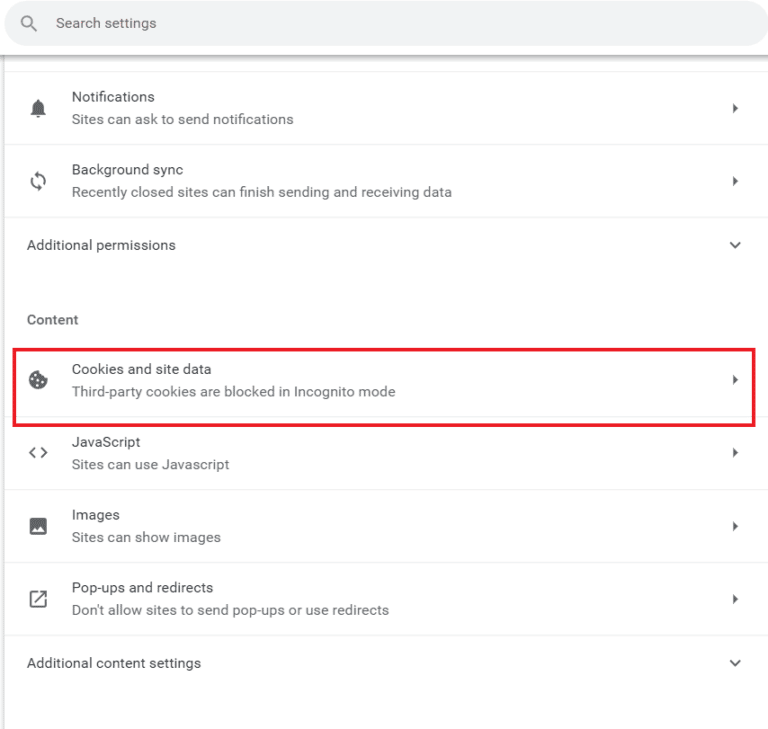
4. Vá até os sites que sempre podem usar cookies e clique em Adição.
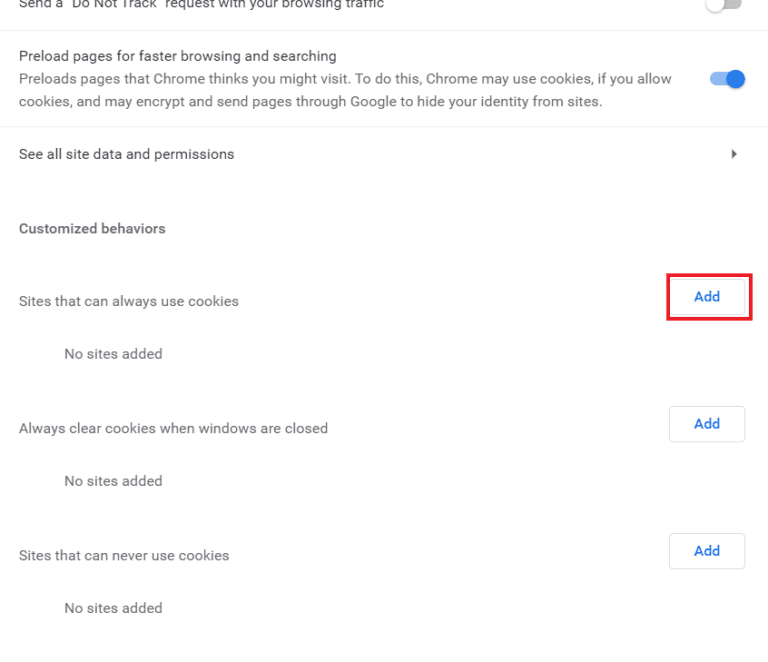
5. Entrar https://[*.] www.youtube.com nele e clique em Adicionar.
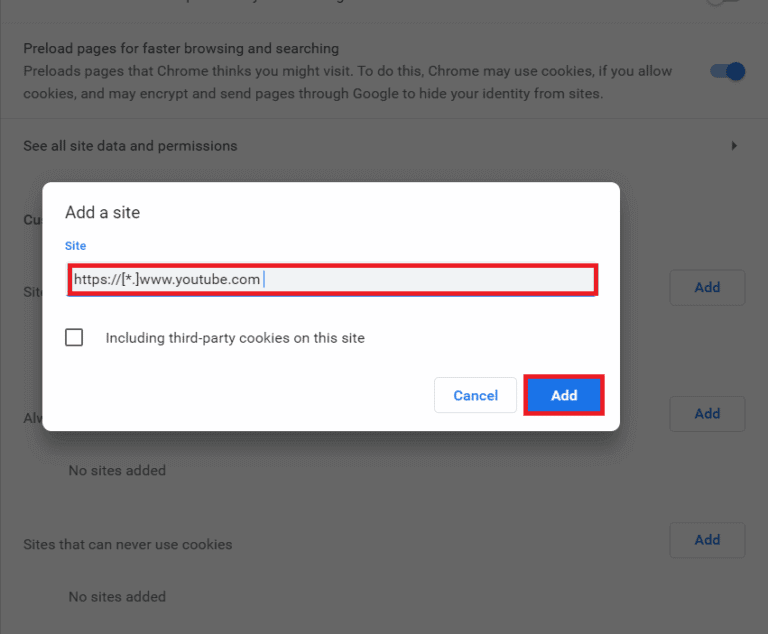
6. Agora, atualize sua guia E tente fazer login em sua conta do YouTube novamente.
Método 11: Use o modo de navegação anônima
Usar o modo anônimo do navegador ajuda na navegação privada e segura. Oferece liberdade de navegação bloqueando cookies e ocultando o histórico de pesquisa. Caso o YouTube não permita que eu faça login, o uso de Modo incógnito É a melhor solução possível. Você pode conferir nosso guia sobre Como ativar o modo de navegação anônima no Chrome para mais detalhes.
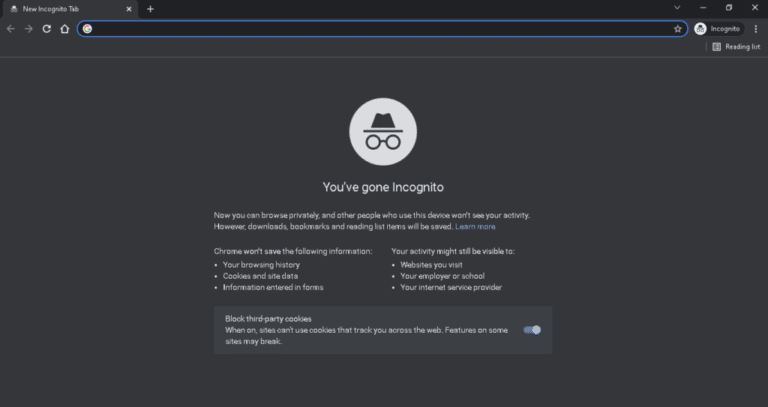
Método 12: redefinir configurações de rede
Se nenhuma das soluções relacionadas ao navegador funcionou para você e ainda não consegue fazer login no YouTube, tente Redefinir Ajustes de Rede no seu computador. A redefinição dessas configurações resolve vários problemas de conexão; nesse caso, ajudará você a fazer login na sua conta do YouTube novamente.
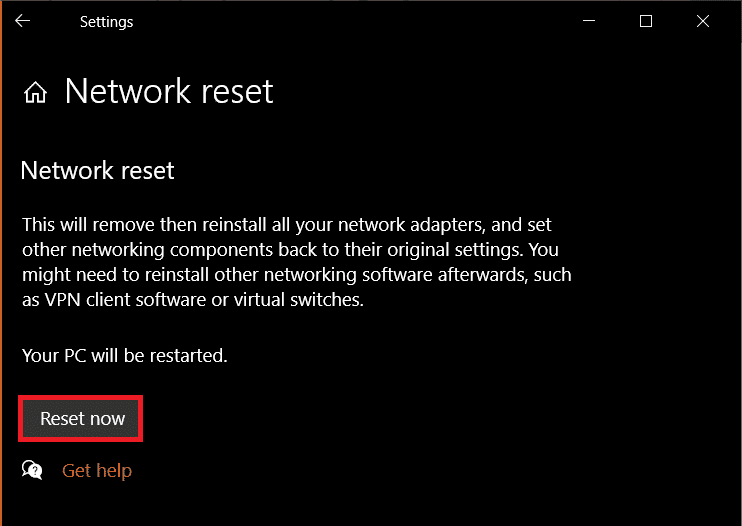
Método 13: mude para a nova conta do Google
Se você não conseguir acessar o YouTube com sua conta devido a uma conta antiga do YouTube, será difícil fazer login facilmente. Devido às políticas do YouTube, todas as contas inativas ou criadas antes de 2009 são consideradas contas antigas. Para resolver esse problema, você deve mudar para a nova conta do Google. Para fazer isso, você pode visitar a página conta do YouTube Siga as instruções dadas.
1. Abra o link acima, que o redirecionará para uma página de conta YouTube.
2. Agora, faça login com um ID Gmail Seu.
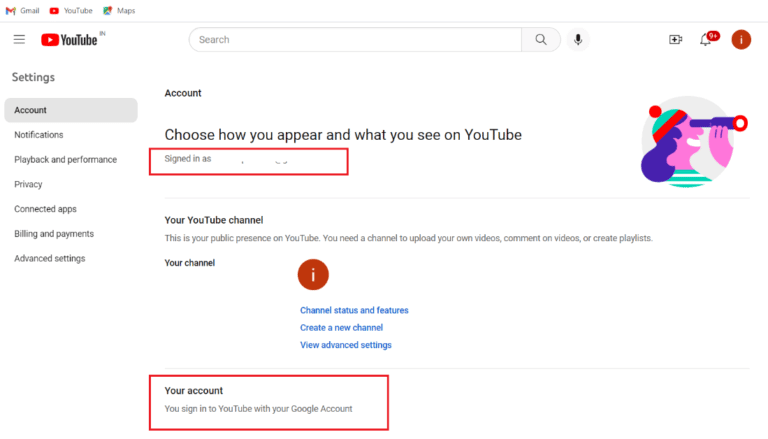
3. Se você já estiver conectado, toque em عرض أو Uma mudança Suas configurações de conta do Google para fazer alterações e adicionar uma nova conta.
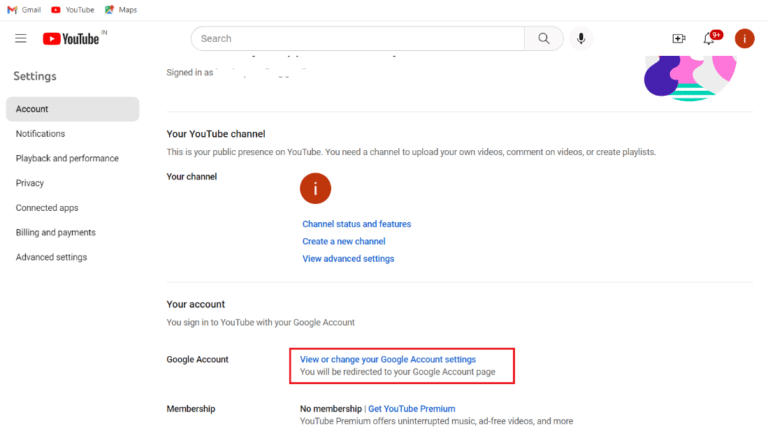
Método 14: entre em contato com a ajuda do YouTube
Por fim, se nenhum dos métodos acima salvou você e você ainda está enfrentando problemas ao fazer login na sua conta do YouTube, entre em contato conosco. Ajuda do YouTube Consultoria Profissional. Você receberá um tíquete após entrar em contato com a Ajuda do YouTube, após o qual seu problema será resolvido dentro de 2 a 5 dias úteis.
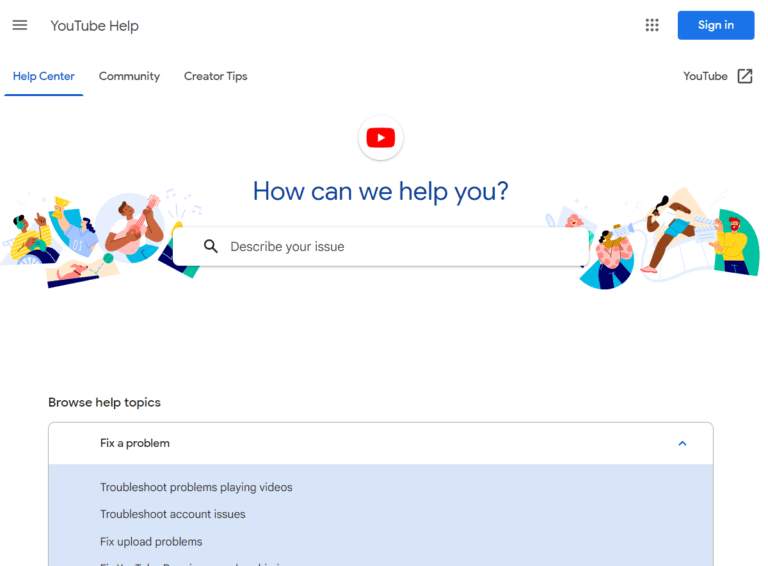
Esperamos que nosso artigo sobre Não consigo fazer login no YouTube tenha ajudado a explicar os motivos que levam ao problema mencionado e vários métodos em detalhes que podem ajudá-lo a corrigi-lo facilmente. Em caso de novas dúvidas, sugestões ou dúvidas, não esqueça de deixar seus comentários abaixo.